Para que um computador funcione com êxito em uma rede local, deve ser atribuído um nome e endereço IP exclusivos. Isso é feito pelo administrador da rede. Usando utilitários do Windows e programas de terceiros, você pode determinar o endereço IP de um host por seu nome e vice-versa.
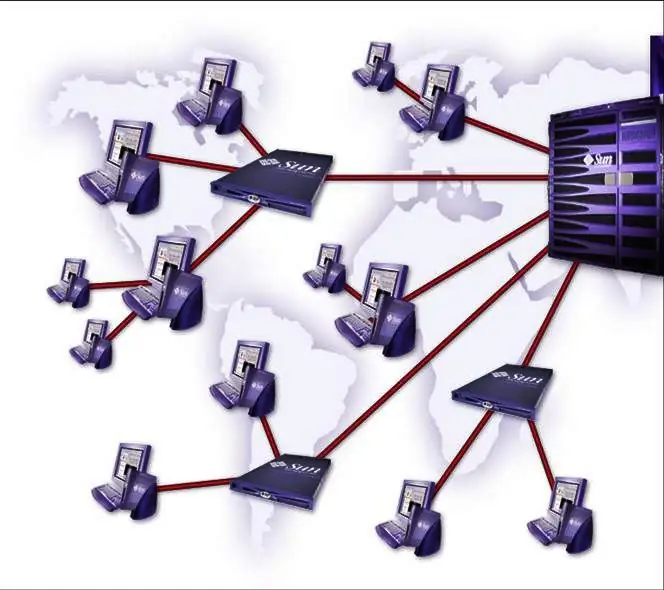
Instruções
Passo 1
Na linha de lançamento do programa (aberta pela combinação de teclas de atalho Win + R ou selecionando a opção "Executar" do menu "Iniciar") digite o comando cmd. A janela do console do programa será aberta.
Passo 2
Grave ping -a comp_name, onde comp_name é o nome do computador remoto. Este utilitário verifica as conexões em redes TCP / IP. A opção -a converte endereços de host em nomes e vice-versa. O utilitário responderá com a string "Exchange package with comp_name [comp_IP]" e estatísticas de sessão. Lembre-se de que as versões anteriores do comando podem não oferecer suporte a esse recurso. Nesse caso, você pode usar outras ferramentas do rico arsenal do Windows.
etapa 3
Digite o comando nbtstat -a comp_name na janela do console. O comando exibe a tabela de nomes NetBIOS e está disponível em redes que suportam este protocolo. Para localizar o nome de um computador por seu endereço IP, use o seguinte formato de comando: nbtstat -A comp_IP, onde comp_IP é o endereço de rede do computador.
Passo 4
O comando nslookup funciona em redes com suporte a TCP / IP e você deve especificar pelo menos um servidor DNS nos parâmetros deste protocolo. O utilitário exibe o conteúdo da zona do servidor DNS. Digite nslookup -a comp_name na linha de comando. O comando imprimirá o endereço IP correspondente ao nome de host fornecido. Se você especificar o endereço de rede em vez do nome do computador, a resposta será o nome do host.
Etapa 5
Usando o comando tracert, você pode verificar a rota de um pacote de dados do ponto inicial ao ponto final, levando em consideração todos os nós intermediários. Insira o seguinte código na linha de comando: tracert comp_name. Se você não estiver interessado em todos os roteadores, use o seguinte formato de comando: tracert comp_name -d
O utilitário exibe o nome do host de destino e o endereço IP.
Etapa 6
Você pode usar um programa de scanner de rede de terceiros, como o utilitário gratuito Advanced IP Scanner. Ele detecta nomes de host e endereços IP e também encontra pastas compartilhadas. No entanto, tenha cuidado ao trabalhar em uma rede de escritório - provavelmente, o administrador não aprovará sua iniciativa.






